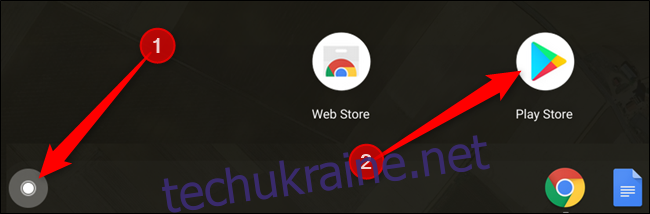Однією з найкращих речей для Chromebook було запровадження Google Play Store для доступу до мільйонів додатків Android на підтримуваних пристроях з ОС Chrome. Ось як встановити програми Android на Chromebook.
Які пристрої підтримують Play Store?
Хоча більшість нових комп’ютерів Chromebook поставляються з магазином Google Play із коробки, деякі пристрої все ще не підтримують Play Store. Перевірте Сторінка проектів Chromium щоб побачити повний список пристроїв, які підтримують програми Android, і пристроїв, які плануються. Google продовжує оцінювати інші пристрої на сумісність і оновлює список у міру додавання нових пристроїв.
Якщо ви все ще не бачите додаток Play Store на панелі запуску, можливо, вашому Chromebook просто потрібне оновлення програмного забезпечення. Переконайтеся, що ОС Chrome працює останньою версією, і спробуйте оновити свій Chromebook до останньої версії.
Як встановити програми для Android
Щоб почати, спочатку потрібно відкрити Play Store. Клацніть піктограму Панель запуску, прокрутіть униз, доки не побачите значок Play Store, а потім натисніть на нього.
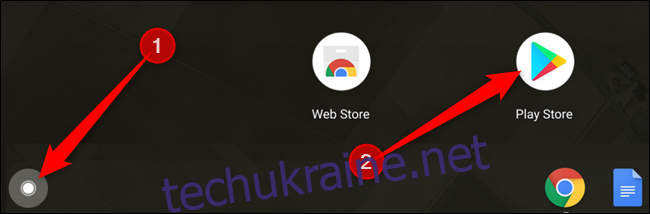
Після відкриття Play Store введіть назву програми в рядок пошуку вгорі та натисніть клавішу Enter.
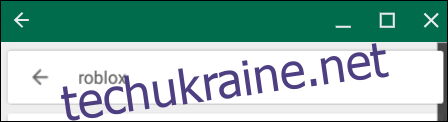
У списку результатів пошуку натисніть «Встановити» під програмою, яку потрібно розпочати завантаження.
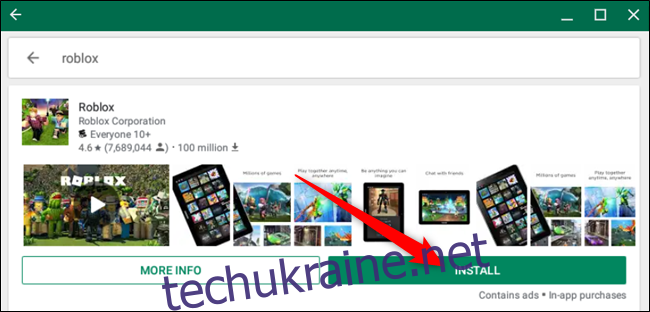
Після встановлення програми натисніть «Відкрити».
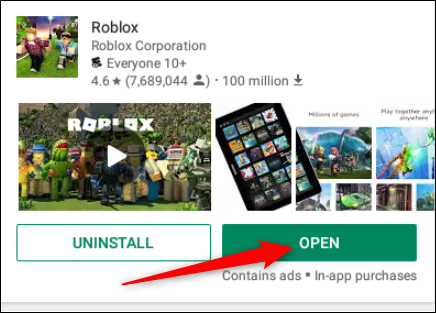
Якщо ви хочете відкрити його пізніше, ви можете зробити це з панелі програм. Клацніть піктограму ящика, прокрутіть, доки не побачите піктограму програми, а потім виберіть її.
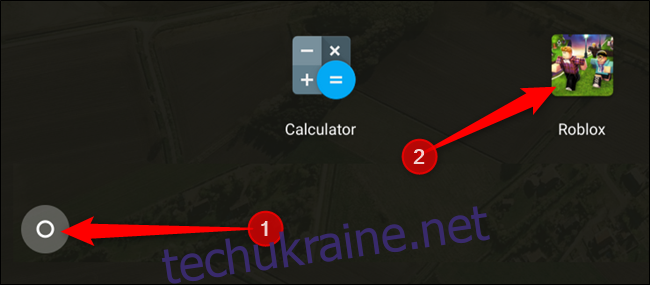
Як упорядкувати завантажені програми
Після того, як ви завантажите купу програм, ви можете помітити, що панель програм стає дещо захаращеною. Хоча немає способу автоматично відсортувати програми в ящику, ви можете додати їх до папок і вручну змінити їх порядок у ящику.
Як додати програми до папок
Щоб упорядкувати їх у різні категорії для легкого доступу, ви можете об’єднати їх разом у папці на панелі програм.
Відкрийте панель програм, утримуйте і перетягніть програму поверх іншої програми, а потім скиньте її.
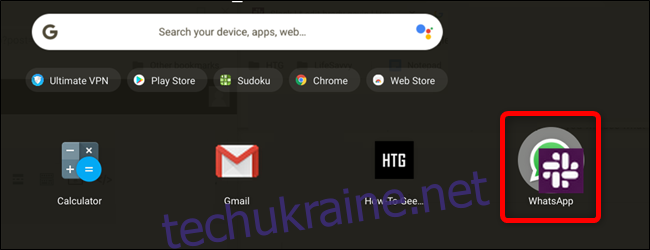
З додатками створюється папка без імені. Щоб перейменувати папку на щось більш описове, клацніть папку, виберіть «Без імені», а потім введіть нову назву.
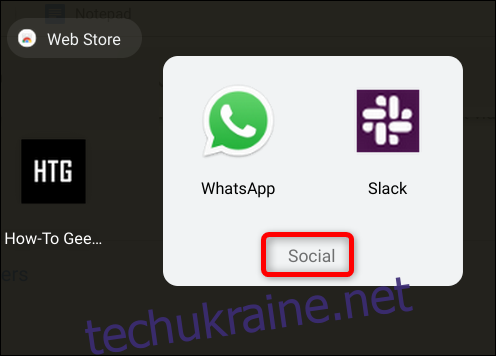
Як змінити порядок програм
Тепер, коли у вас є програми, організовані в папки, ви можете змінити їх розташування в ящику програм. Ви можете розмістити програми/папки, які найчастіше використовуються, у верхній частині, а ті, якими ви рідко користуєтеся, донизу.
Так само, як і раніше, довго натисніть і перетягніть програму/папку в будь-яку позицію на панелі програм, а потім відпустіть її.
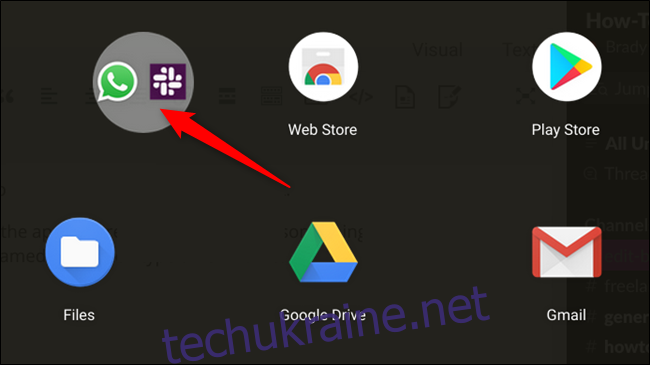
Як видалити програми Android
Встановлення кількох програм Android на Chromebook неодмінно забирає великий обсяг пам’яті. На щастя, ви можете легко видалити будь-які програми, якими ви давно не користувалися, які займають настільки необхідний простір.
Відкрийте панель програм, клацніть правою кнопкою миші програму, яку потрібно видалити, а потім натисніть «Видалити».
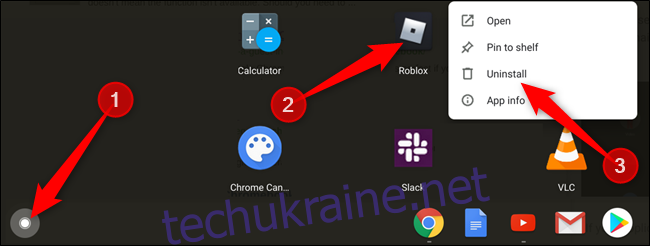
З’явиться запит із запитом підтвердити, що ви хочете видалити програму. Натисніть «Видалити».
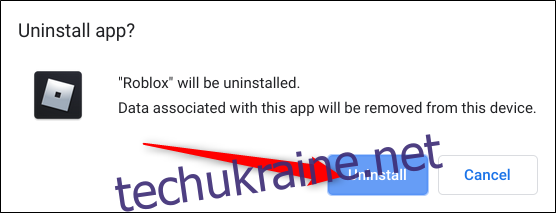
Після видалення програми ви можете продовжити встановлення будь-яких додаткових програм зі звільненим місцем, отриманим від видалення програм, які вам більше не потрібні.